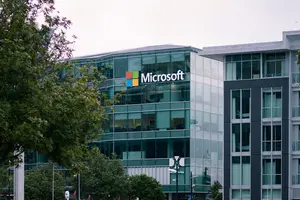1.win10电脑上下载软件,如何把软件直接下载到桌面上,不是快捷方式
软件在安装过程中通常都会提示您是否创建桌面快捷方式与创建开始菜单文件,勾选上创建桌面快捷方式的选项后,完成安装即可自动创建。
即使桌面没有创建快捷方式,也可以通过到安装目录中找到该软件的主程序,点击右键打开菜单,里面有一个发送到桌面快捷方式。
至于你说的直接把软件下载到桌面而并不是快捷方式,那么我可以告诉你这是错误的安装方法!你将程序安装目录设定为桌面,那么这样软件的所有文件都在桌面,会占用你桌面很大面积,一旦删除某文件将会导致你的软件无法打开或打开异常。(提示:部分只有1个图标的exe应用程序为啥没有其他文件的原因是程序员在编译生成程序时,采用的***编译方式,将该程序所有的文件都汇集到一个exe应用程序中的。)
想要桌面快捷方式没有箭头其实很简单,你只需要创建一个txt记事本,然后里面写上去掉箭头的代码改了扩展名就好。
去除快捷方式箭头的代码为:
@echo off
color 2
reg delete HKCR\lnkfile /v IsShortcut /f
reg delete HKCR\piffile /v IsShortcut /f
reg delete HKCR\InternetShortcut /v IsShortcut /f
taskkill /f /im explorer.exe && explorer
复制我给你的代码,粘贴至你的记事本中,然后修改扩展名,将txt改成bat格式的扩展名。
记事本文件改成bat后,图标就会变成类似ini配置文件一样的设置齿轮,双击它打开会弹出一个与cmd命令提示符一样的窗口,执行完代码后就永久成功清除桌面快捷方式的小图标了。
如果你不知道如何修改扩展名,你可以打开【计算机】Win10里是【此电脑】,然后在顶部菜单中找到【更改文件夹和搜索选项】打开它进行设置。
在查看子夹中找到【隐藏已知文件类型的扩展名】将它的钩去掉,应用确定即可。
把这个钩去掉后就可以在重命名里面随意修改每个程序的后缀扩展名了。
学会了请点击一下采纳。

2.怎样在win10的电脑设置安装应用程序
1、“win+x”进入控制面板,选择安全性与维护,在左侧更改windows smartscreen筛选器设置,选择"不执行任何操作",单击确定即可。
2、“win+x”进入控制面板,选择用户账户,选择最下面的“更改用户账户控制设置”,把滑条拉到最下面“从不通知”。
3、“win+r”打开运行,输入gpedit.msc进入组策略,依次选择“计算机配置”、“windows设置”、“安全设置”、“本地策略”、“安全选项”,在右侧下拉选择“用户账户控制:以管理员批准模式运行所有管理员”,双击它,选择“已禁用”,重启即可关闭用户账户控制。
3.谁知道win10系统电脑是怎么下载软件的
windows10声音红色叉
最近,一位win10系统用户向小编询问:电脑的音量调节的图标出现一个红色的叉,意味着音频服务未运行,遇到这个情况该怎么办?小编建议的建议是:可以重新启动一下系统的音频服务。那么,win10系统的音频服务怎么启动呢?下面,一起来看一下吧。
音量调节的图标
1.进入win10系统桌面,点击开始菜单 - 所有程序 - windows系统 - 这台电脑,右键这台电脑打开“管理”项;
2.在打开的计算机管理窗口中,点击“服务和应用程序”然后再点击打开“服务”进入下一步操作;
服务和应用程序
3.在服务窗口中,找到“windows audio”双击打开进入下一步操作;
windows audio
4.在windows audio的属性窗口中,点击“开启(s)”;
5.还是在windows audio的属性窗口中,点击切换到“登录”项,然后修改此账户的密码,任意输入两遍相同的密码即可(如:123456)点击“确定”进入下一步操作;
windows audio的属性
6.进入下一步操作;
7.在弹出系统提示窗口提示重启服务才可以生效的窗口中,点击“确定”然后手动重启电脑完成操作。
以上就是win10系统音频服务未运行的解决方法了,windows audio可能被某些程序关闭就会导致音频服务未启动的问题,所以可以用上述的办法来解决。
4.为什么我电脑win10系统不能从网上下载应用
一、重新登录Win10商店
1、打开商店后,点击你的头像
2、点击你的账户名称,进入账户页面
3、点击你的账户名,然后点击“注销”
4、再次点击头像图标,然后点击“登录”
5、点击你的账户(一般第一个就是)进行登录
然后你再尝试下载应用,问题可能就会解决。如果无效,可尝试下一种方法。
二、重置Windows10商店缓存
1、在Cortana搜索栏输入wsreset,然后选择第一项
2、重置命令会自动运行,并打开Win10商店
此时再次尝试下载,问题也许就会解决。如果还不管用,可尝试第三种方法。
三、使用“疑难解答”
1、在Cortana搜索栏输入“疑难解答”,选择第一项
2、点击下方“使用Windows更新解决问题”
3、按照提示点击“下一步”就可以,中间如果要求管理员权限,就点击“尝试以管理员身份进行疑难解答”
4、Win10会自动搜索问题并尝试解决,完成之后,会给出相应结果(上图只是举例,实际结果可能不同)
这种方法算是比较通用,哪怕是不能解决商店问题,可能也会解决一些其他问题,不妨一试。如果这种方法解决不了,可以尝试最后的“终极方法”。
四、重置Win10更新
1、在Cortana搜索栏输入“服务”,选择第一个
2、找到Windows Update服务,并将其停止(可在服务名称上点右键,选择“停止”;或点击左侧的“停止此服务”)
3、然后进入C:\windows\,找到SoftwareDistribution文件夹,并将其重命名为SoftwareDistribution.old(只要名称变了就行,不必非要是这个)
4、重新启动Windows Update服务
此时再次打开商店应用,问题应该就会解决了。不过这种方法属于“猛剂”,前三种方法不管用时再用比较安全。
5.Windows 10中如何更换应用商店应用下载目录
打开设置-系统-存储,会在右侧看到-保存位置-设置,在这里你可以设置将应用安装到其他分区,甚至是移动存储设备(包括移动硬盘或者U盘),不过不能安装到网络驱动器。
该功能不需要你格式化所选分区,因此分区中的原文件可以保留。不过,出于保险考虑,你应该备份一下自己的文件。
如果你选择安装到移动存储设备,当断开移动存储设备连接后,安装到移动设备中的应用也就无法打开,不过系统仍可正常运行,重新连接移动存储设备后,应用可恢复正常。
当你选择将应用安装到其他分区后,系统会自动在该分区新建三个文件夹:其中一个文件夹与你的计算机同名,用于保存用户配置文件,另外两个文件夹分别为WindowsApps和WpSystem,WindowsApps用于保存应用程序文件,WpSystem用于保存应用相关数据。你可以打开这些文件夹查看文件。
其中,WindowsApps文件夹内的文件都是经过加密的,因此如果你将应用安装到移动存储设备,在设备丢失的情况下也不必担心这部分数据泄露。
转载请注明出处windows之家 » win10电脑应用设置
 windows之家
windows之家